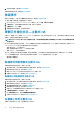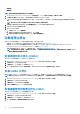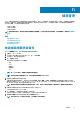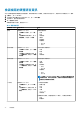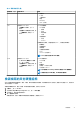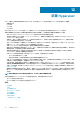Users Guide
• 啟用 DRS 的叢集,是在 vCenter 主控台建立和設定的。若要在叢集上啟用 DRS,請參閱 VMware 說明文件。
• 已包含在叢集中的所有主機應屬於連線設定檔並已順利清查。
1. 在 OpenManage Integration 中,按一下叢集。
2. 在叢集底下,按一下其中一個叢集,然後選取設定 > vSphere 可用性,再按一下編輯。
隨後便會顯示編輯叢集設定精靈。
3. 按一下 vSphere DRS,然後選取開啟 vSphere DRS (如果沒有選取)。
4. 按一下 vSphere 可用性,然後選取開啟主動式 HA (如果沒有選取)。
5. 在左窗格的 vSphere 可用性底下,按一下主動式 HA 故障與回應。
隨後便會顯示主動式 HA 故障與回應畫面。
6. 在主動式 HA 故障與回應畫面上,展開自動層級。
7. 如果是自動層級,請選取手動或自動。
8. 如果是補救,請根據嚴重程度狀態,選取隔離模式、維護模式,或隔離與維護模式的組合。其他相關資訊,請參閱 VMware 說明
文件。
9. 如果是主動式 HA 提供者,請使用核取方塊選取叢集的 Dell 提供者。
10. 針對所選的 Dell 提供者,按一下編輯。
隨後便會顯示主動式 HA 提供者的編輯封鎖的故障情況對話方塊。
11. 若要封鎖故障情況,不讓它張貼事件,請使用核取方塊,從故障情況表選取事件 (透過設陷或輪詢加以產生)。
您可以使用篩選欄位,篩選故障情況資料格的內容,或在故障情況資料格內拖放欄。故障情況可以在叢集層級或主機層級套用。
12. 若要套用在叢集中所有目前和未來的主機,請選取叢集層級核取方塊。
13. 若要套用在主機上,請使用核取方塊,從部分故障提供者的即將套用在表中選取主機。
您可以使用篩選欄位,篩選資料格的內容。
14. 若要套用變更,請在編輯封鎖的故障情況按一下確定,若要取消,則按一下取消。
15. 若要儲存變更,請按一下確定,若要取消,則按一下取消。
OMIVV 現在可以透過事件,將元件的狀況更新通知從 Dell 伺服器轉寄到 vCenter 伺服器。根據通知,vCenter 伺服器會採取您針對補
救選取的手動或自動動作。
Dell 伺服器的狀況輪詢
在 OMIVV 每小時輪詢之前,請先確認符合下列條件:
• 連線設定檔已指派給主機。
• 主機系統可以使用順利完成的清查。
以下為狀況輪詢事件:
表 28. 輪詢事件
事件名稱 重要性 建議動作
輪詢:風扇冗餘為正常狀態 資訊 無動作
輪詢:風扇冗餘為警告狀態 警告 更換風扇
輪詢:風扇冗餘為嚴重狀態 嚴重 更換風扇
輪詢:電源冗餘為正常狀態 資訊 無動作
輪詢:電源冗餘為警告狀態 警告 更換電源供應器裝置
輪詢:電源冗餘為嚴重狀態 嚴重 更換電源供應器裝置
輪詢是每小時執行一次,您無法設定輪詢排程。輪詢可作為防故障機制,以掩蓋設陷遺失的可能性。
註: 輪詢不會將 IDSDM 元件的冗餘資訊提供給 vCenter 伺服器。
覆寫狀況更新通知的重要性
您可以設定採用與環境一致的自訂重要性來覆寫 Dell 主機和機箱元件的系統重要性。預設重要性與系統重要性相同。
以下為重要性層級:
• 資訊
事件、警報及健全狀況監控 73